Akár tisztában vagyunk vele, akár figyelmen kívül hagyjuk, a kártevők nagyon kifinomult, és szofisztikált módon támadják célpontjaikat, vagyis minket. Vannak, amelyek fájljainkat lopják el, mások a belépési jelszavainkat. A felkészültebb kártevők komplett arzenállal felszerelve "látogatnak" el hozzánk, és rögzítenek mindent, amit lehet. Hátsó bejáratot nyitnak a számítógépünkön a tudtunk nélkül. Felkutatják a fájlrendszerünket, szokásainkat (trackerek).
Mint látjuk, igencsak van mitől tartanunk, ha az internet vadnyugatán lovagolunk végig. Ezeket a veszélyeket nem söpörhetjük a szőnyeg alá, főleg, ha minimális szabályokat betartva megfelelően kis mértékre csökkenthetjük a fertőzés veszélyét. Ma ezeket mutatom be, és tovább folytatom a már korábban elkezdett vonalat.
Hogyan védekezhetünk?
Nincs ugyan 100%-os módszer, de néhány böngésző kiegészítővel, vírusírtó program használatával megkímélhetjük magunkat a nem kívánt betolakodóktól. Nézzük egyet-kettőt válogatva!
Az Adobe Reader-ről már régóta ismert, hogy könnyen benyeli a manipulált PDF dokumentumokat. Hiába hízott a program jókorára, máig támadják gyengeségeit.
Helyette javasolt valami alternatív megoldás után nézni. Ezekből számos, ingyenesen elérhető program lelhető fel az interneten.
Én a Foxit Reader-t használom már régóta, nagy megelégedésemre. A szükséges feladatokat ellátja, sőt az kis extrák igazán szerethetővé teszi.
Például kifejezetten sokat használom, hogy a formanyomtatványokat gépen töltöm ki. Nem kell többé kézzel, olvashatatlanul megírni.
Egy dologra figyeljünk oda, hogy kikapcsoljuk az aktív JavaScript tartalamat a File -> Preferences -> Trust Manager -> vegyük ki a pipát az Enable JavaScript Actions (JavaScript kódokat nem engedélyezzük) résznél. Ez az egyszerű beállítás máris megnövelte a PDF-ek olvasásának biztonságát.
Ingyenes vírusírtók
Az ingyenes az hatásos is? Nos, biztosan többet ér, mintha nem lenne semmi telepítve a gépünkre.
Van számos, ami minimális szolgáltatásokkal kecsegtetnek: AVG, Avast! .
Ezek rendszeresen frissíthetők az internetről, naprakészen tartva a vírusokat felismerő adatbázisukat. Ellenőrzik a levelezésünket, az internet címeket, amiket megnyitunk, az internetről vagy levelezőnkből letöltött fájlokat stb.
Ha ennél nagyobb biztonságban akarjuk érezni magunkat, akkor fizessünk elő a PRO verzióikra.
Bár ingyenesek, egyszerre csak egyet telepítsünk belőlük, nehogy egymás lábát rúgják ki :)
Mivel ezek a cégek versenyeznek a felhasználókért, ezért biztosak lehetünk benne, hogy törekednek a legjobb védelemre. Ez nekik is jó reklám. Nyugodtan megbízhatunk bennük.
Olvass róluk részletesebben itt:
- AVG: www.avg.com
- Avast!: www.avast.com/hu-hu/index
- ESET: www.eset.hu
- virustotal: www.virustotal.com
Ezek után nézzünk hasznos böngésző kiegészítőket! Előre bocsátom, hogy az Internet Explorer nem tartozik a biztonságos böngészők közé. Nem javaslom a használatát. Továbbá IE-re sokkal kevesebb kiegészítő található, így az alábbiakat sem találod meg IE-re fejlesztve.
Alapvető kiegészítők
Netcraft Toolbar
1995 óta létezik a Netcraft cég, aki a netes biztonsággal foglalkozik. Összegyűjtik az oldalakról elérhető információkat maguk által, vagy a felhasználók visszajelzéseikből. Megjelenésében a böngészőnk címsora alatt jelenik meg ez az eszköztár (toolbar). Böngészés közben a következőket mutatja élő adatokkal:
- oldal megítélését (megbízhatóságát) (Risk rating)
- mióta jelent meg a Netcraft adatbázisában (Since)
- az oldal népszerűsége (Rank - az 1-es a leglátogatottabb)
- részletes információ az oldalról, amit éppen böngészünk (Site report): ki, mikor, hol regisztrálta, hozta létre
- az ország kétbetűs kódja, zászlója, ahol regisztrálták az oldalt
- a cég, szervezet, aki regisztrálta
Ahogy látod, nagyon hasznos infókat kapunk, és ehhez nem kell hosszasan keresgélnünk, hanem helyben minden elérhető. Érdemes bekapcsolni, ha bizonytalan vagy egy oldal eredetében.
Ezen kívül egyből elküldhetjük a gyanús oldal linkjét, ha úgy érezzük, hogy kártékony dolgot tartalmaz.
Bővebben a hitvallásukról itt olvashatsz angolul: http://www.netcraft.com/about-netcraft/
Nem elegendő a felismerés, hanem ezek ellen védekeznünk is kell aktívan. Nem elég, hogy nem kattintunk egy linkre. Mi van, ha már megtörténik a kártevő oldal betöltése? Nem tudjuk már megállítani a rosszindulatú összetevők futtatását, elhelyezését a gépünkön. Legalábbis kézzel nem, de vannak olyan Add-On-ok, amik helyettünk ezt megteszik. Ezek közül válogattam párat.
AdBlock
Erről már írtam egy korábbi bejegyzésemben, ott részletesen olvashatsz róla.
Röviden: ezzel letilthatod a folyamatosan felugró, és rólunk adatokat gyűjtő ablakok megnyitását.
Fontos, hogy van időnk megfontolni, hogy mit engedélyezünk, és mit tiltunk.
Finomra tudjuk hangolni a böngészőnket némi hozzáértéssel.
NoScript
Újabb hasznos összetevő. Anélkül be sem fejezi az oldal aktív tartalmának teljes betöltését, amíg nem mondjuk meg neki, hogy az adott tartalommal mit kezdjen. Itt a tartalom alatt az u.n. script-eket értem. Ezek aktív tartalmak, amik aktívan képesek befolyásolni a böngészőnket.
Van köztük hasznosak, azonban (természetesen) kártevő fajták is. Ilyenek például a hirdetési felületek, követők (tracker).
Ha ezt beállítjuk, akkor merőben máshogy fog kinézni a megszokott honlapunk :)
A böngésző alján jelenik meg egy új sáv, ahol láthatjuk, hogy miket blokkolt. Ezek közül én dönthetem el, amelyeket mégis engedélyezem. Akár véglegesen, akár átmenetileg.

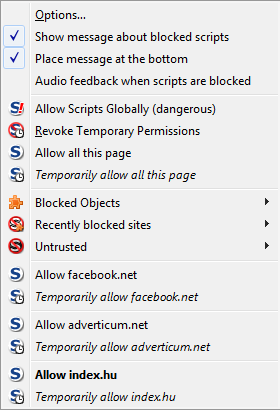
Érdemes rászánni egy kis időt, és végignézni, hogy eddig mennyi mindent töltöttünk le, amit nem is kértünk.
A mindennapi böngészéseink során tovább taníthatjuk a programot, hiszen megjegyzi a korábbi döntéseinket. Egy idő után azt fogjuk észrevenni, hogy finomrahangoltuk a böngészőnket.
DoNotTrackMe
Magyarra fodítva: Ne kövess engem! Adja magát a hasznossága.
Segít megvédeni attól, hogy a böngészési szokásainkat vagy személyes információkat kiszolgáltassuk az interneten. Naponta több százszor küldjük el ezeket az adatokat a háttérben. Ma már majdnem minden oldal, amit meglátogatsz követi és rögzíti az aktivitásodat, amit aztán eladnak más cégeknek (főként marketinges, de nem csak!!). Akárhányszor megadod az e-mail címedet egy oldalon, könnyebben követhetővé válsz.
A felépülő adatbázis aztán később felhasználásra, kerül, amikor páldául -a közelmúltban is ismert- oldalakat feltörnek, és a jelszavakhoz hozzájutnak a betörők.
A böngésző ablakában kis ikonban a szám jelzi, hogy az adott oldalon hány ilyen trackert talált az alkalmazás. Ezeket blokkolta nekünk.
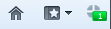
Ha rákattintasz, láthatod, hogy melyik volt ez a tracker.
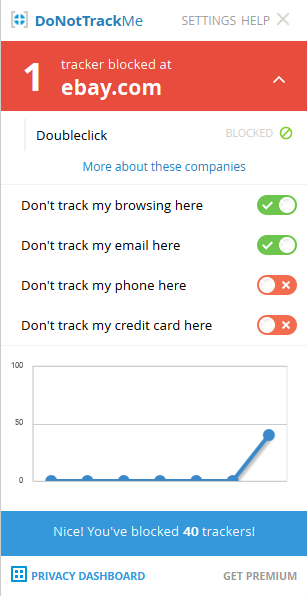
Ha ezt a kiegészítőt telepíted, akkor több száz olyen céget zársz ki, akik követni tudnák, hogy mit nézel, olvasol, milyen honlapokat látogatsz meg stb. Ami még előnye, hogy generál neked egy random e-mail címet, amit bárhol megadhatsz. Tulajdonképpen ez egy olyan e-mail cím lesz, amit kontrollálni tudsz, hogy mi érkezhet meg hozzád. Egy átmeneti postaládába pottyannak be a kéretlen levelek és letilthatod a továbbítást a tényleges postafiókodba.
Ez ingyenes, viszont a fizetős szolgáltatással már a bankkártyánk adatainak a kiszolgáltatását is blokkolhatjuk.
HTTPS Everywhere
A "HTTPS" kifejezésben az S betű a secure-t (biztonságos) jelenti. Tehát a "hagyományos" HTTP internetes kapcsolatok helyett a biztonságos HTTPS kapcsolódást erőlteti minden oldal esetén. Miért fontos ez? A HTTP böngészés során az adatok úgy közlekednek az interneten, mint egy nyílt levelezőlapon. Bárki elolvashatja (aki ért hozzá, hogy hogyan kapja el ezeket a csomagokat). Naés?! Gondolhatnád. Nos, ha ez a felhasználónév/jelszó párosunkkal történik meg, akkor már nem olyan jó a helyzet, igaz? Ha például a banki adatainkat gépeljük be, és a gépem és a banki oldal közé egy harmadik "személy" áll, akin keresztül folyik az adatáramlás és ő közben minden elolvas(hat), amit csak akar. A HTTPS adatfolyam esetében viszont egy titkosított csatorna jön létre a géped és a honlap között, amit csak a két végpont tudja elolvasni. Figyelem, ez a csatornát titkosítja csak, és nem véd a kártékony tartalom ellen! Magyarán hülyeség ellen nem véd. Továbbra is te vagy a felelős érte, hogy mit nyitsz meg.
Persze kézzel eddig is mindig HTTPS oldal címét pötyögted be a böngészőbe (na persze ;) ), amikor be akartál lépni a netbankodba, a leveleződbe. Igaz? Mégis előrdulhat, hogy elfelejted. Ekkor jön segítségül ez a kiegészítő.
A futás során előfordulhat, hogy furcsán néz ki a honlap, mert bizonyos részei az oldalnak nem lettek betöltve. Ekkor a címsorban lévő kis pajzsra kattintva mégis engedélyezhetjük a tartalmat. Ezzel persze szándékosan gyengítjük a saját biztonságunkat. Egyéni belátás kérdése, hogy ezt megteszed-e?
Fontos, hogy ezek a kiegészítők nagy mértékben megváltoztatják a böngészőnk működését! Ez jó, mert észrevesszük, hogy eddig mennyi potenciális veszélyforrást hagytunk figyelmen kívül. Új böngészési szokásokat kell kialakítanunk, ami egy biztonságosabb mód felé vezet minket. Lényegében ez volt a célunk, nem?
A téma szerteágazó mivolta miatt a jövőben szándékozom folytatni a sorozatot. Érdemes lesz továbbra is visszalátogatni az oldalamra.
Ha érdekesnek találtad a témát, lájkold az írásomat, vagy iratkozz fel a hírlevelemre, hogy időben értesülj az újdonságokról!
Szívesen veszem a kommenteket és az ötleteket, hogy miről szeretnétek még olvasni.

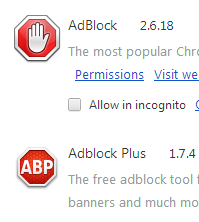
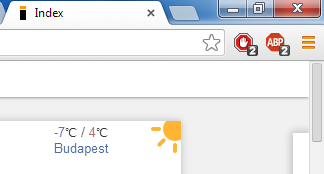
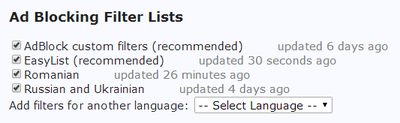
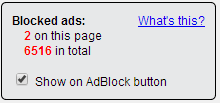
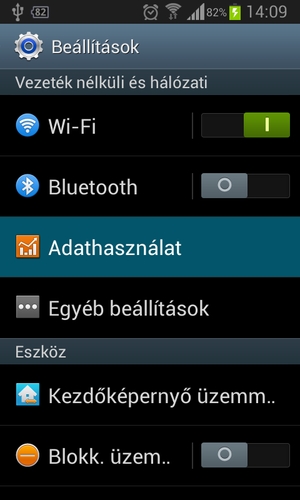
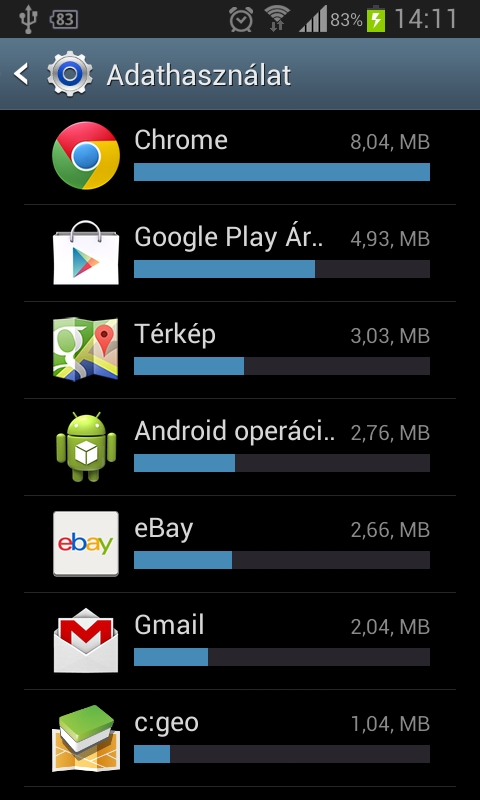
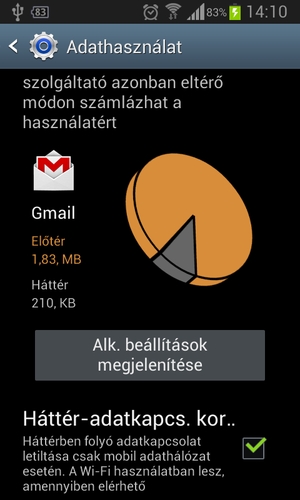
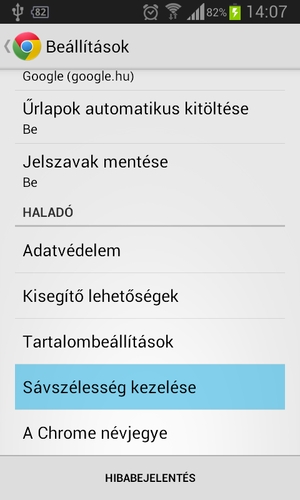
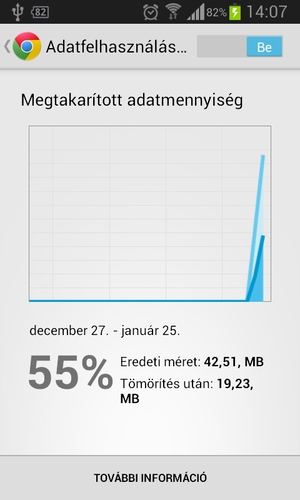
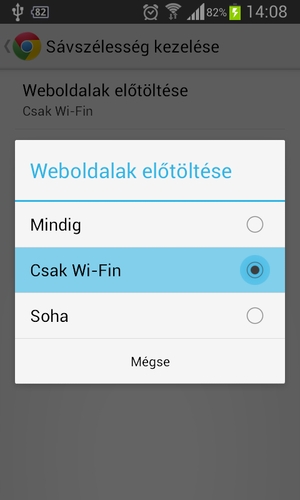
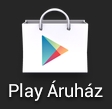 Google Play áruház
Google Play áruház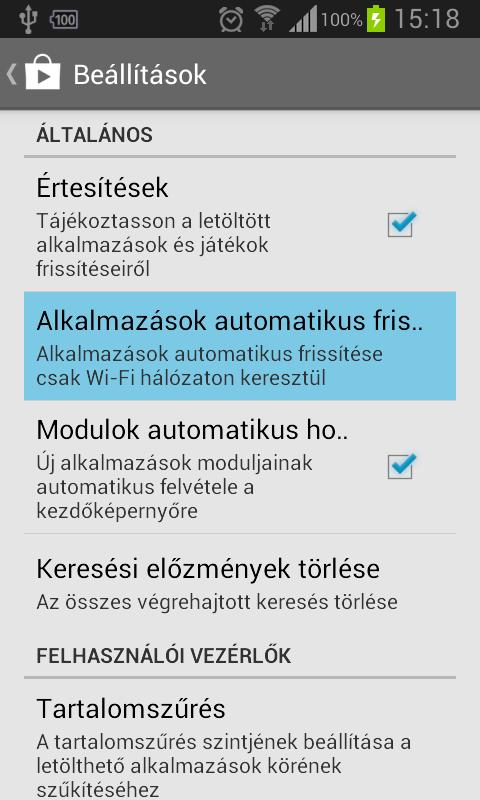

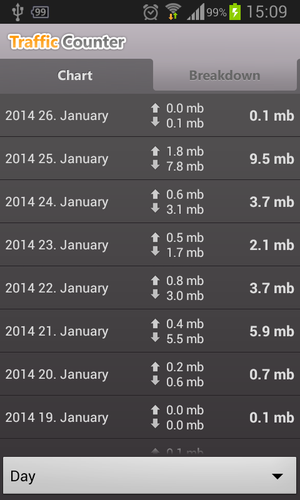
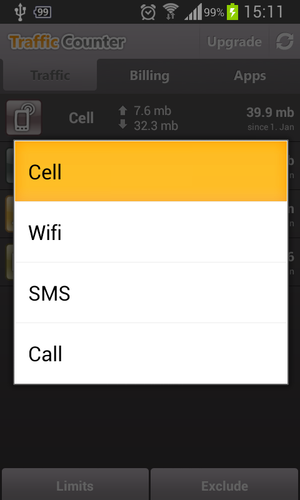
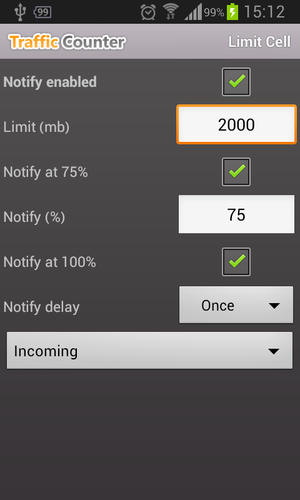

 Mozilla Firefox (FF)
Mozilla Firefox (FF) Chrome a Google-tól
Chrome a Google-tól Safari
Safari  Opera (O)
Opera (O)